1. Buka Program Adobe Photoshop tentunya..
2. Buat Dokumen baru terserah ukurannya berapa, biar cepet tekan Ctrl + N
3. Reset warna kembali menjadi Hitam dan Putih dengan menekan tombol D
4. Klik Filter => Render => Clouds
5. Klik Filter => Sketch => Graphic Pen
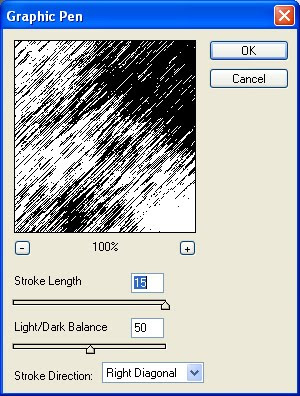
6. Filter => Blur => Radial Blur
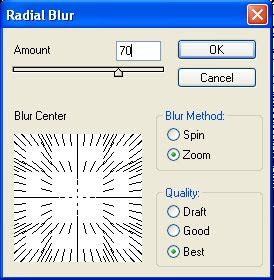
7. Filter => Distort => Ocean Ripple
8. Filter => Distort => Twirl ,angle: 397
9. Ganti mode Layer dari Normal menjadi Lighten, Dupliate Layer tsb.
10. Klik Edit => Transform => Flip Horizontal
11. Pilih Icon 'fill layer fill or adjustments' Icon..
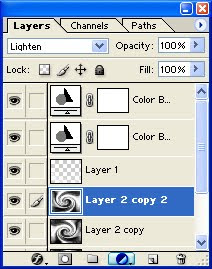
Pilih Color Balance dan gunakan Setting :
Midtones:+100, 0, -100
12. Duplicate lagi Layer ini dan Set Layer hasil Duplicate dari Normal ke Linear Burn
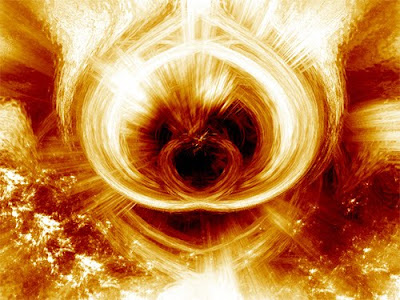
Gampang, bukaan .....???
Sekian,.. Tunggu Tutorial Photoshop selanjutnya...
Jangan lupa komen ya, sob.... Wassalam..
2. Buat Dokumen baru terserah ukurannya berapa, biar cepet tekan Ctrl + N
3. Reset warna kembali menjadi Hitam dan Putih dengan menekan tombol D
4. Klik Filter => Render => Clouds
5. Klik Filter => Sketch => Graphic Pen
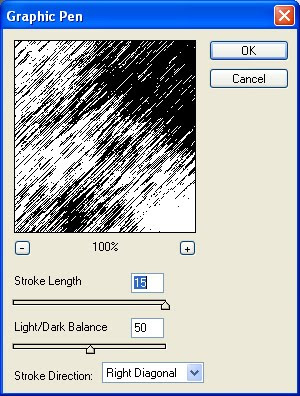
6. Filter => Blur => Radial Blur
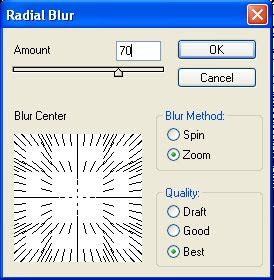
7. Filter => Distort => Ocean Ripple
8. Filter => Distort => Twirl ,angle: 397
9. Ganti mode Layer dari Normal menjadi Lighten, Dupliate Layer tsb.
10. Klik Edit => Transform => Flip Horizontal
11. Pilih Icon 'fill layer fill or adjustments' Icon..
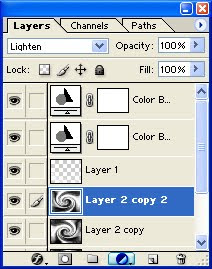
Pilih Color Balance dan gunakan Setting :
Midtones:+100, 0, -100
12. Duplicate lagi Layer ini dan Set Layer hasil Duplicate dari Normal ke Linear Burn
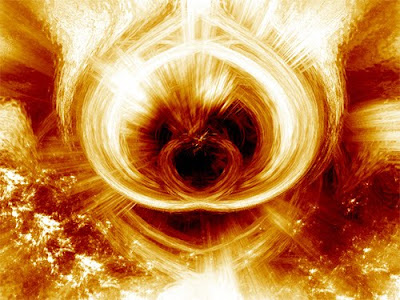
Gampang, bukaan .....???
Sekian,.. Tunggu Tutorial Photoshop selanjutnya...
Jangan lupa komen ya, sob.... Wassalam..

 Home
Home
No comments:
Post a Comment